

بقلم Nathan E. Malpass, ، آخر تحديث: February 8, 2023
تعد جهات الاتصال بيانات مهمة لا يمكنك تحمل خسارتها عندما يكون لديك طرق بسيطة لذلك نسخ جهات الاتصال من iPhone إلى الكمبيوتر. يعتمد اختيار الخيارات على ما هو متاح لك. أفضل طريقة للحصول على جهات الاتصال كنسخة احتياطية هي تخزينها في مجموعة أدوات التخزين السحابي.
ومع ذلك ، فإن بعض تطبيقات الطرف الثالث مفيدة أيضًا لضمان حصولك على نسخة من جهات الاتصال الخاصة بك من جهاز iPhone الخاص بك إلى الكمبيوتر.
تقدم هذه المقالة تطبيقًا موثوقًا وعمليًا تابعًا لجهة خارجية يدعم استعادة جميع البيانات بأقل جهد. في الجزء الثاني ، قدمنا مجموعة أدوات مستندة إلى Apple تدعم جميع عمليات استعادة البيانات على منصة iCloud. أخيرًا ، سننظر في كيفية نسخ جهات الاتصال من iPhone إلى الكمبيوتر باستخدام البريد الإلكتروني.
ستعطي المقالات الإجراءات والمزايا والعيوب لتوفير معلومات كاملة ستمكنك من اتخاذ القرار الصحيح. يمكنك أيضًا التعلم كيفية استيراد جهات الاتصال الخاصة بك من iPhone إلى Mac هنا.
الجزء # 1: كيفية نسخ جهات الاتصال من iPhone إلى الكمبيوتر باستخدام FoneDog iOS Data Recovery؟ الجزء # 2: كيفية نسخ جهات الاتصال من iPhone إلى الكمبيوتر باستخدام iCloud؟الجزء # 3: كيفية نسخ جهات الاتصال من iPhone إلى الكمبيوتر باستخدام البريد الإلكتروني؟الجزء # 4: الخاتمة
• FoneDog iOS Data Recovery هو الحل الرقمي لجميع وظائف استعادة البيانات الخاصة بك. يدعم التطبيق أنواع البيانات المهمة ، بما في ذلك الرسائل وجهات الاتصال والصور ومقاطع الفيديو والملفات الصوتية والموسيقى والتطبيق والملاحظات الصوتية.
دائرة الرقابة الداخلية لاستعادة البيانات
استرجع الصور ومقاطع الفيديو وجهات الاتصال والرسائل وسجلات المكالمات وبيانات WhatsApp والمزيد.
استرجع البيانات من iPhone و iTunes و iCloud.
متوافق مع أحدث أجهزة iPhone و iOS.
تحميل مجانا
تحميل مجانا

إلى جانب ذلك ، لا يوجد حد لمجموعة الأدوات الرقمية لإصدارات iOS لأي أجهزة مدعومة. يتضمن ذلك iPod و iPad و اي فون. علاوة على ذلك ، تدمج مجموعة الأدوات المكونات الإضافية للوسائط الاجتماعية بحيث يمكنك استرداد البيانات من أي من القنوات الاجتماعية. يتضمن ذلك Kik و Line و WhatsApp و Facebook Messenger. بامكانك ايضا recover your deleted iMessages without any backup.
تتضمن بعض الميزات الإضافية لمجموعة الأدوات ما يلي:
ما مدى سهولة نسخ جهات الاتصال من iPhone إلى الكمبيوتر باستخدام كل هذه الميزات المتقدمة؟ واصل القراءة.
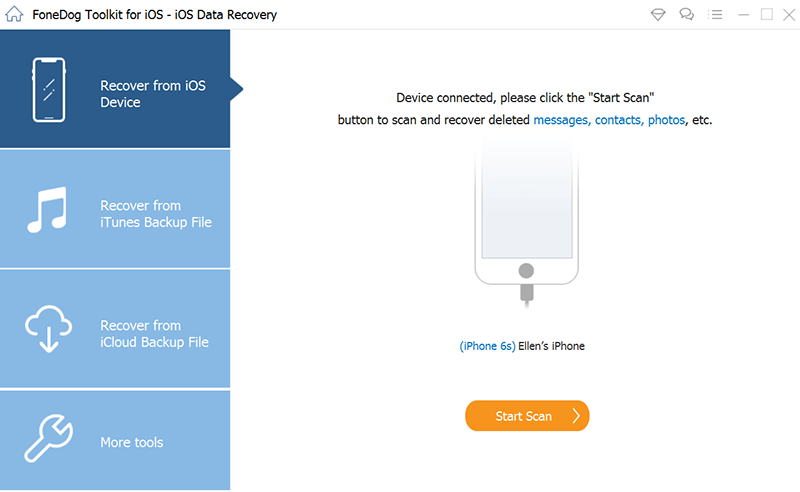
هل ما زلت بحاجة إلى استكشاف أي تطبيق آخر عندما تكون FoneDog iOS Data Recovery بمثابة متجر شامل لجميع وظائف استعادة البيانات؟
إذا كنت تبحث عن طريقة دائمة لنسخ جهات الاتصال من iPhone إلى الكمبيوتر ، فمن الحكمة أن تستخدم حساب iCloud كأداة نسخ احتياطي. ميزته أنه يمكنك استخدامه على أي جهاز ، بما في ذلك أجهزة iOS والكمبيوتر.
فيما يلي إجراء لمزامنة جهات الاتصال والوصول إليها بشكل أكبر على الكمبيوتر طالما لديك تفاصيل حساب iCloud ، والتي تتضمن معرف Apple ورمز المرور. واصل القراءة.
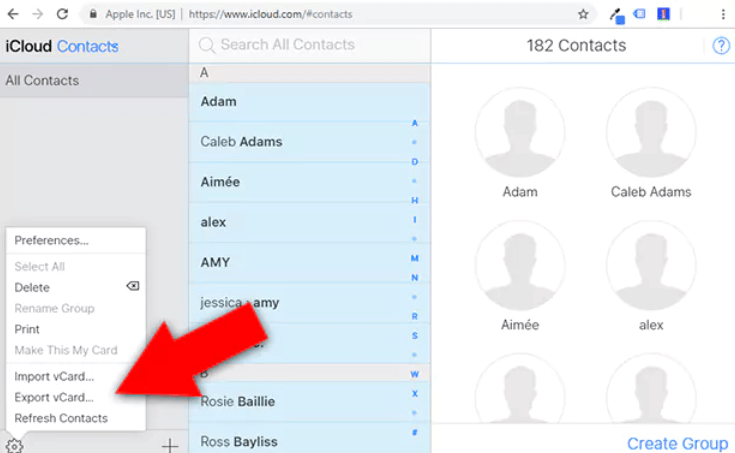
هل تحتاج إلى المعرفة لتشغيل ونسخ جهات الاتصال الخاصة بك من iPhone إلى الكمبيوتر باستخدام حل iCloud الرقمي؟
عند البحث عن خيار يمكنه تشغيل تصدير جهات اتصال مجمعة ، يكون استخدام البريد الإلكتروني مفيدًا. إنه خيار تستكشفه عندما تقوم بمزامنة بياناتك على البريد الإلكتروني ، أو بالأحرى يمكنك اختيار إعداد البريد الإلكتروني والاستمرار في استخدام الطريقة.
فيما يلي الإجراء البسيط:
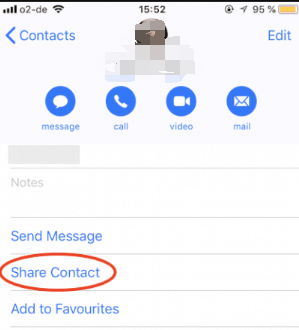
هل تحتاج إلى أي خبرة لتشغيل هذه الوظيفة؟
الناس اقرأ أيضاماذا تفعل عندما تفقد iPhone جهات الاتصال بعد التحديث؟ [2023]اختفت 3 حلول عملية لصور WhatsApp على iPhone!
لديك ثلاث طرق مختلفة العيار لنسخ جهات الاتصال من iPhone إلى الكمبيوتر. اختيار الخيار يعتمد كليا عليك. ومع ذلك ، من بينها جميعًا ، FoneDog iOS Data Recovery هو تطبيق go-to الخاص بك لجميع احتياجات استعادة البيانات الشاملة الخاصة بك. تمنحه الوظيفة ثلاثية الأوضاع ميزة إضافية نظرًا لأنها تستوعب الاسترداد المباشر للبيانات وتتضمن مجموعات الأدوات المستندة إلى Apple ، وهي iTunes و iCloud.
تحتاج إلى الالتزام به نظرًا لوجود مئات المقالات الأخرى في السوق الرقمية التي تحتاج أيضًا إلى استكشافها والتأكد من أن لديك أفضل مجموعة أدوات لجميع وظائف استعادة البيانات ، بما في ذلك كيفية نسخ جهات الاتصال من iPhone إلى الكمبيوتر.
اترك تعليقا
تعليق
دائرة الرقابة الداخلية لاستعادة البيانات
طرق لاستعادة البيانات المحذوفة من اي فون أو آي باد3
تحميل مجانا تحميل مجانامقالات ساخنة
/
مثير للانتباهممل
/
بسيطصعبة
:شكرا لك! إليك اختياراتك
Excellent
:تقييم 4.8 / 5 (مرتكز على 108 التقييمات)